Vous n'êtes pas identifié(e).
- Contributions : Récentes | Sans réponse
Pages : 1
#1 26-02-2022 12:48:33
[Tuto-GPS] Oruxmaps avec Strava HeatMap
Bonjour à tous,
Vous êtes sans doute beaucoup à connaitre le très bon logiciel GPS pour smartphone Android : Oruxmaps.
On le trouve en version payante sur le PlayStore (pas cher) ou en apk gratuit sur le site du développeur.
Les possibilités de ce logiciel sont énormes mais en contrepartie sa complexité peut rebuter.
Il permet d'afficher de nombreuses cartes, une explication et une configuration des cartes, très adaptée à nos pratiques, sont disponibles sur l'excellent http://randochartreuse.free.fr/oruxmaps/index.htm.
Voici une nouvelle possibilité que je trouve très intéressante pour les VTTétistes : l'utilisation de la couche Strava Heatmap sur Oruxmaps.
Pour mémoire cette couche correspond aux passages enregistrés par Strava : plus les passages sont nombreux plus la trace est marquée.
Associé à un fond de carte, ça donne les traces en bleu ci-dessous :
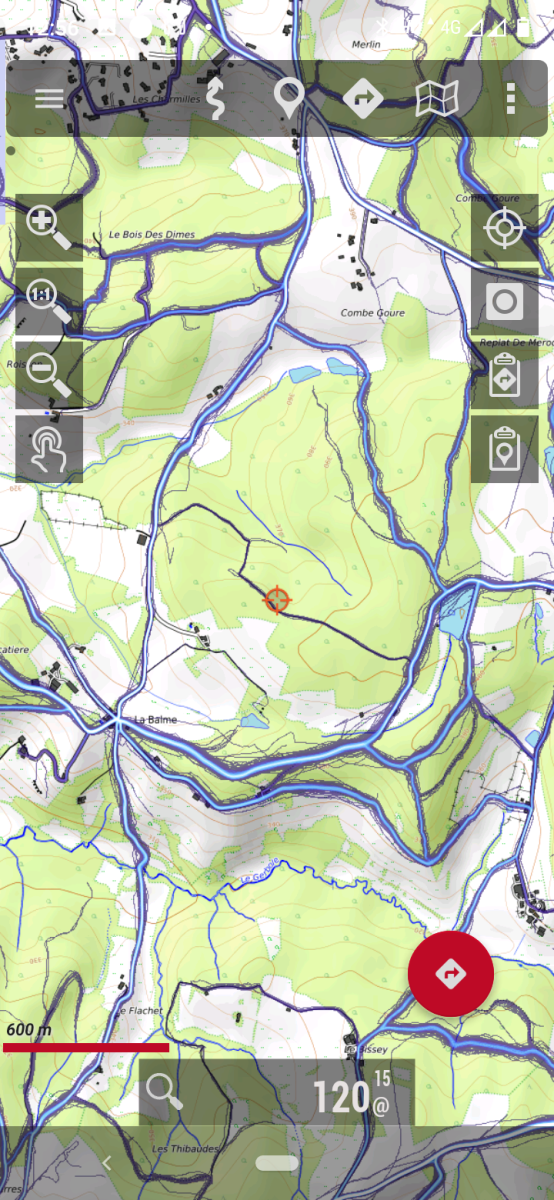
Sur cette trace le curseur est placé sur un chemin qui n'existe pas dans le fond IGN mais qui a donc été découvert par les pratiquants.
Comme j'ai pas mal galéré, voici une methode qui fonctionne au jour de l'article.
La principale difficulté est qu'il faut être identifié pour accéder à STRAVA.
Donc il vous faut créer un compte si vous n'en avez pas (c'est gratuit) et ensuite récupérer les données d'identification du cookie Strava.
Sur PC, lancer Chrome.
Aller sur : https://www.strava.com/heatmap
Afficher la console : Control+Shift+J
Zoomer dans Strava Hetmap: il est demandé de se connecter : le faire.
Dans la console : section « Network », filtre sur .png doivent apparaître des fichiers .png en selctionner un et par clic droit sur le nom faire « Save all as HAR with content ».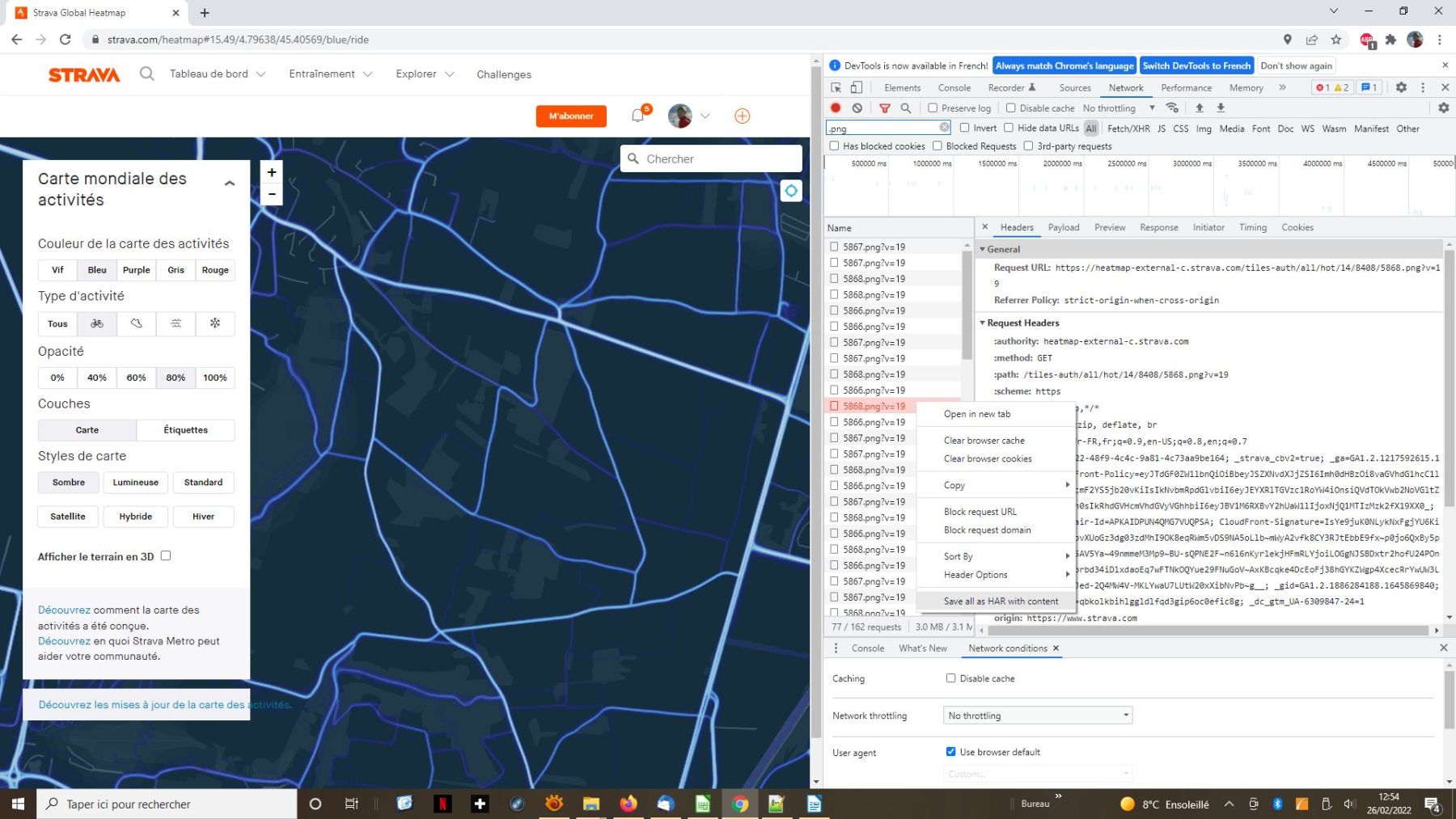
Enregistrer le fichier .har (www.strava.com.har par défaut) quelque part (dossier téléchargement pas défaut).
L’ouvrir avec Notepad, chercher « cookie »
On trouve une ligne longue avec les identifiants du cookie :
{
"name": "cookie",
"value": "sp=xxx; _strava_cbv2=true; _ga=xxxxx; CloudFront-Policy=xxxxx; CloudFront-Key-Pair-Id=xxxxxxx; CloudFront-Signature=xxxx; _gid=xxxxxxx; _strava4_session=xxxxx; _dc_gtm_UA-6309847-24=1"
}Il faut récupérer tout le texte entre guillemets après "value":, guillemets compris.
Connecter son smartphone au PC avec autorisation du transfert de donnée.
Dans le répertoire Smartphone\Espace de stockage interne partagé\oruxmaps\mapfiles copier le fichier de définition des cartes « onlinemapsources.xml »
Éditer avec Notepad ce fichier et avant la balise finale </onlinemapsources>, ajouter le bloc suivant :
<onlinemapsource uid="716">
<name>Strava heatmap cycle blue (STRAVA)</name>
<url><![CDATA[https://heatmap-external-a.strava.com/tiles-auth/ride/blue/{$z}/{$x}/{$y}.png?px=256]]></url>
<minzoom>6</minzoom>
<maxzoom>23</maxzoom>
<projection>MERCATORESFERICA</projection>
<servers></servers>
<httpparam name="Cookie"><![CDATA[XXXXXXX]]></httpparam>
<cacheable>1</cacheable>
<downloadable>1</downloadable>
<maxtilesday>0</maxtilesday>
<maxthreads>0</maxthreads>
<xop></xop>
<yop></yop>
<zop></zop>
<qop></qop>
</onlinemapsource>Remplacer le XXXXXXX par le bloc copié précédemment depuis le fichier .har (guillemets compris).
<httpparam name="Cookie"><![CDATA["sp=xxx; _strava_cbv2=true; _ga=xxxxx; CloudFront-Policy=xxxxx; CloudFront-Key-Pair-Id=xxxxxxx; CloudFront-Signature=xxxx; _gid=xxxxxxx; _strava4_session=xxxxx; _dc_gtm_UA-6309847-24=1"]]></httpparam>Enregistrer et remplacer le fichier dans le smartphone.
A noter que l'on peut avoir la Heatmap de différentes couleur : remplacer dans la lign url blue par
hot / blue / red / bluered ou purpleOn peut sélectionner une autre activité que le vélo en remplaçant ride par
run / ride / both / winter /waterOn peut bien sur ajouter les différentes variantes : il faut pour chaque bloc changer l'index du <onlinemapsource uid> en première ligne.
Voilà, la carte STRAVA existe dans Oruxmaps.
Maintenant il est bien d'avoir un fond associé à cette carte.
Pour cela faire "ajouter une nouvelle carte, cliquer sur le + dans un cercle et sélectionner CARTE COMPOSITE :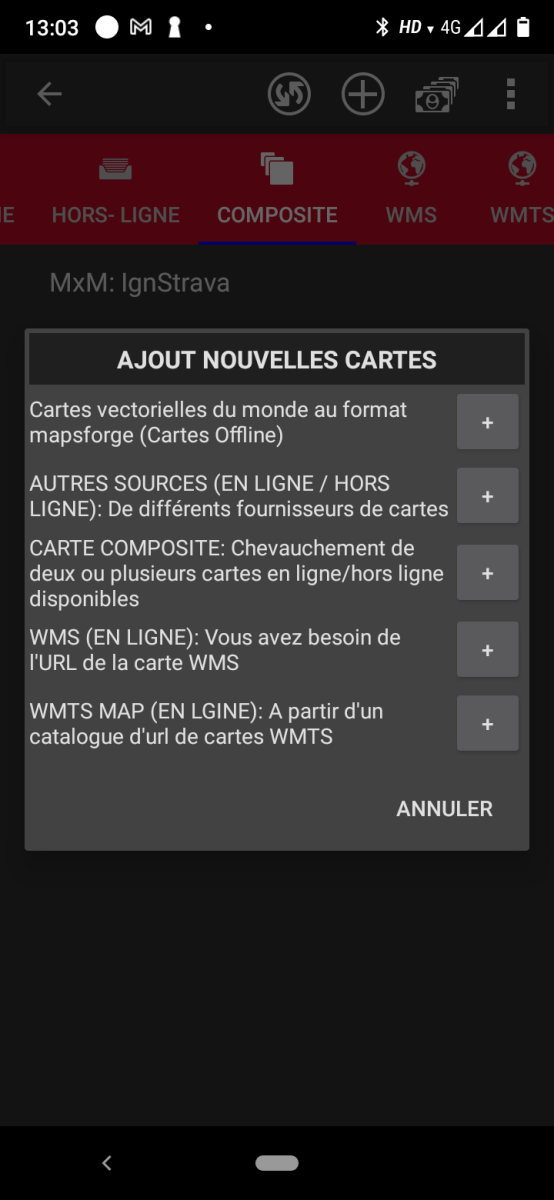
1 : sélectionner dans 1° le fond souhaité : IGN si vous l'avez, j'aime beaucoup OpenTopoMap qui est très bien et mondial.
2 : cliquer sur "ajouter une couche"
3 : sélectionner dans 1° la carte STRAVA.
4 : cliquer sur "ajouter une couche" : on doit alors avoir un aperçu avec les 2 cartes utilisées comme ci-dessous.
5 : Donner un nom a la carte composite obtenue et validez en haut à droite.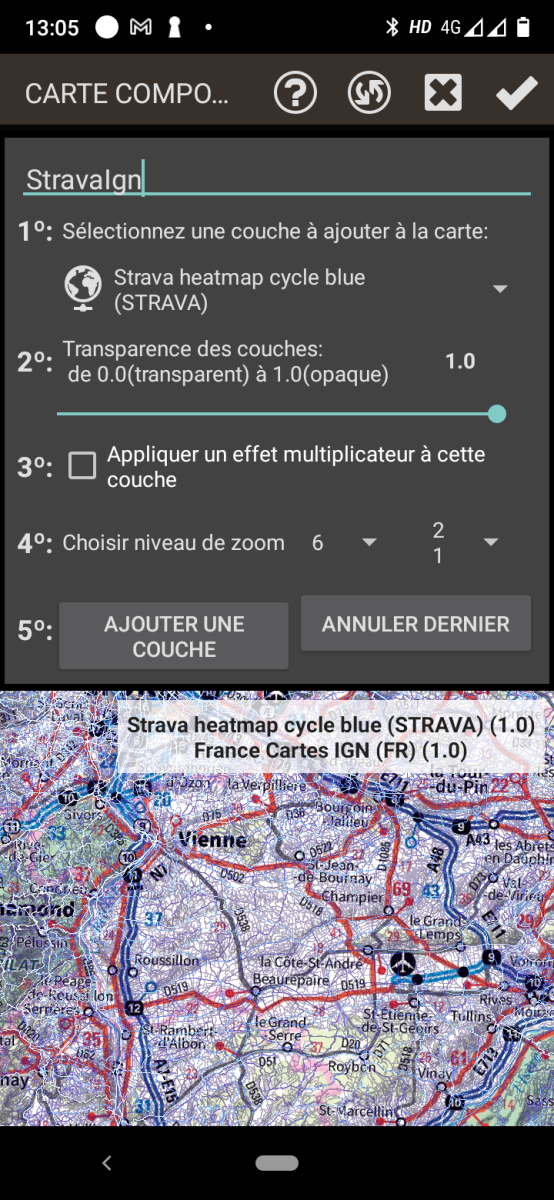
Voilà c'est fait !
Il faudrait voir ce que cela donne en montagne ou ski de rando (option winter ?).
Après bien sur il ne faut pas faire une confiance absolu : là ou certains sont passés tout le monde ne le peut pas ou il faut un équipement particulier.
La paroi déjà verticale se redressait encore ... G. Livanos
Quand on meurt, c'est pour la vie... Jean-Michel Cambon
Hors ligne
Pages : 1
